电脑C盘软件搬家的方法 教你电脑C盘软件搬家技巧
发布时间:2017-07-04 14:00:06 浏览数:
今天给大家带来电脑C盘软件搬家的方法,教你电脑C盘软件搬家技巧,让您轻松解决问题。
磁盘(尤其是C盘)空间占满后,会导致系统运行变慢,某些操作将会无法正常进行。软件搬家功能就可以解决此类问题,软件搬家不仅可以直观的显示电脑各磁盘的使用情况,而且可以扫描出占用磁盘空间较大的文件和已安装的软件。用户可以根据需要搬移选中的文件和软件到其它磁盘,搬移后,软件仍然可以正常使用而不受影响。具体方法如下:
1首先打开电脑管家,找到【工具箱】→【软件】→【软件搬家】。
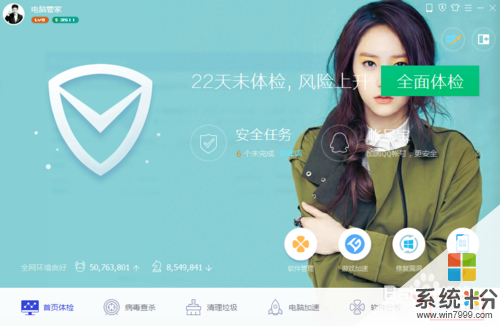
 2
2进入软件搬家后,您可以根据界面右侧的磁盘使用量来选择您需要被搬移的磁盘盘符。
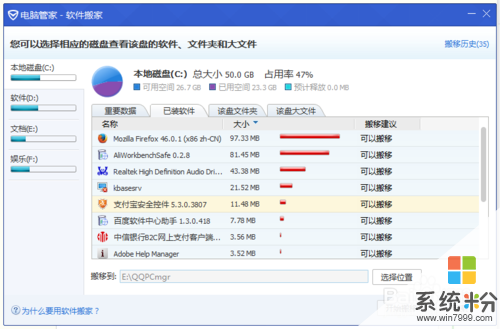 3
3选择【本地磁盘(C:)】,在选择了需要搬移的磁盘盘符后,在界面左侧电脑管家会扫描出您电脑中包含的已经安装的软件和该磁盘的大文件,选择【可以搬家】。
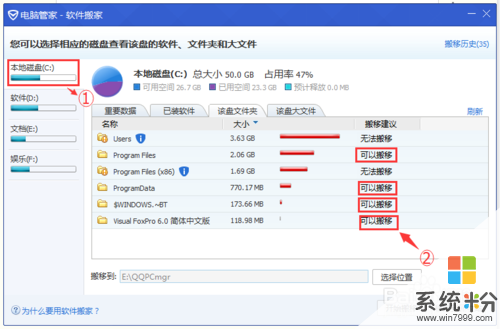 4
4【选择位置】选择搬移到的目录,电脑管家选择一个磁盘占用比例最小的磁盘作为默认搬移到磁盘。
 5
5选择需要搬移的安装文件或者大文件点击【开始搬移】(安装软件文件支持一次搬移一个、大文件则可以选择批量搬移)
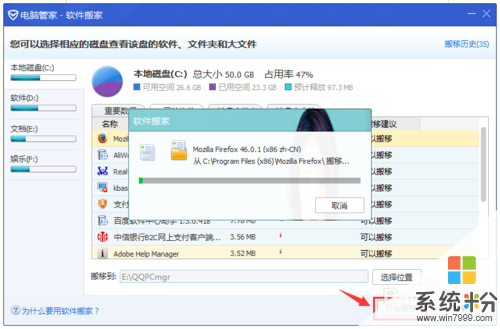 6
6点击【确定】。在搬移完成后,您可以点击右上角的【搬移历史】按钮,查看曾经搬移过的文件,同时也可以勾选还原之前搬移的文件。
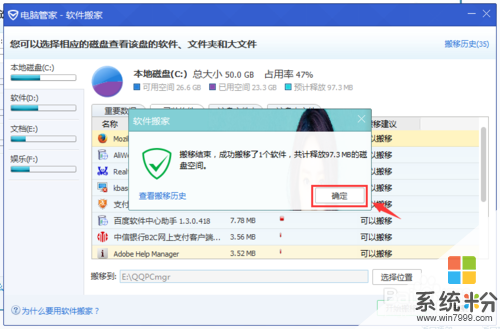
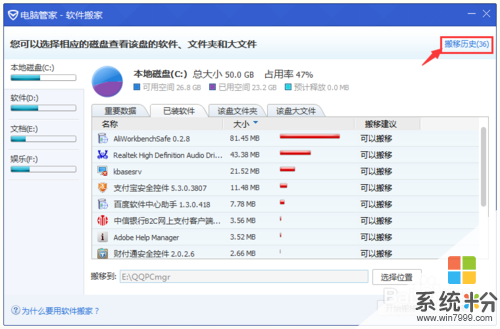

以上就是电脑C盘软件搬家的方法,教你电脑C盘软件搬家技巧教程,希望本文中能帮您解决问题。